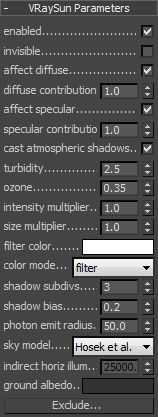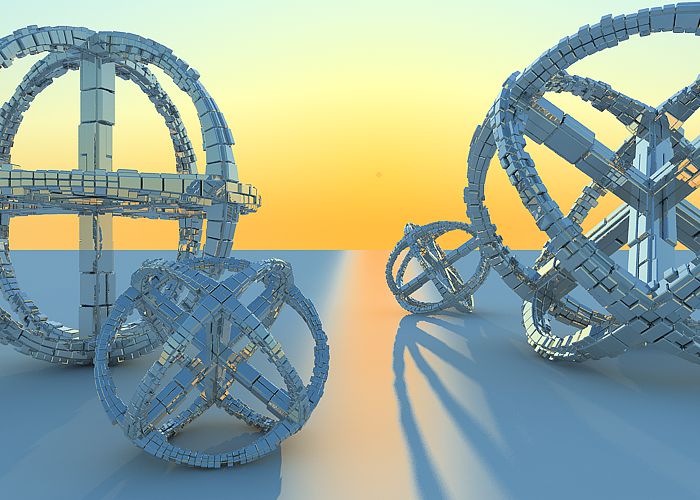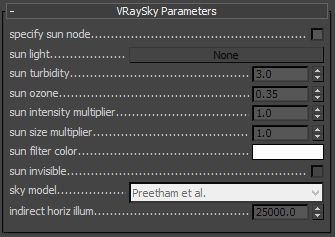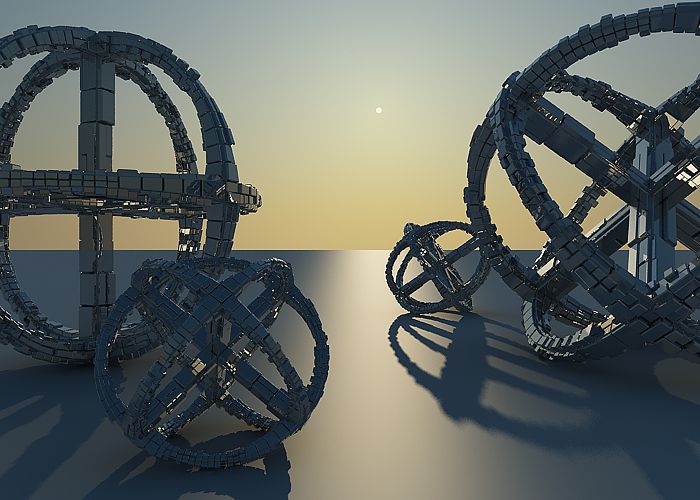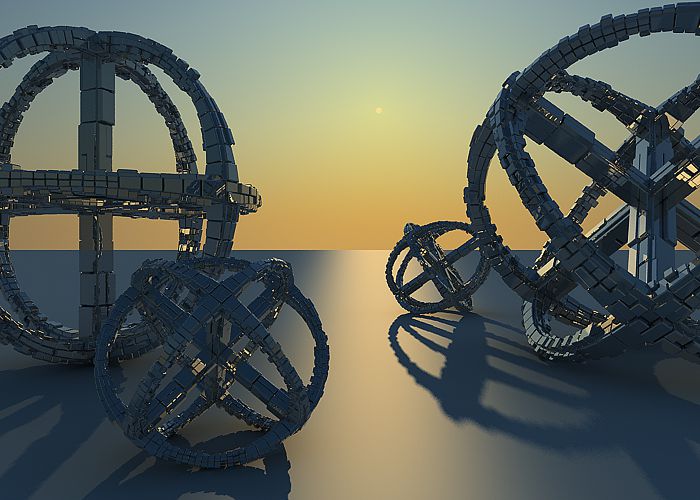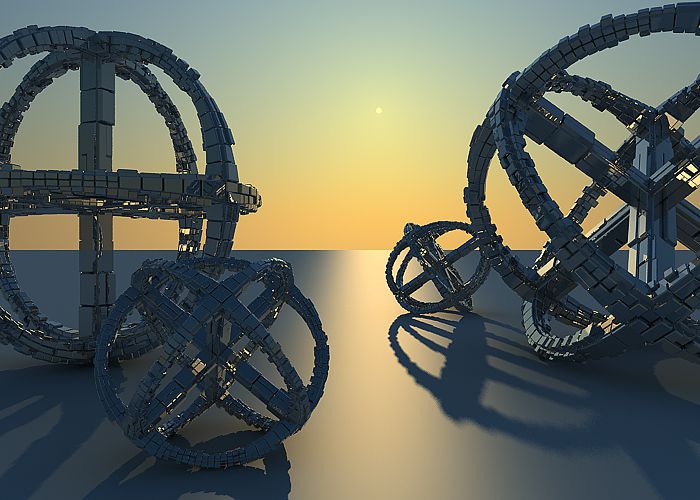Настройка системы VRaySun/VRaySky для стандартной камеры 3ds Max
Введение
Система визуализации V-Ray предоставляет возможность моделировать «реалистичную для Земли окружающую среду с солнцем и небом» (цитата из документации по V-Ray). Однако, как показала практика, все не так радужно, как представляет документация, особенно при использовании стандартных камер 3ds Max. Этому подтверждение как мой личный опыт, так и наличие многочисленных учебных пособий и публикаций на форумах, в которых даются рекомендации по настройке и приемам работы (иногда достаточно экзотические) со связкой VRaySun/VRaySky.
В документации по V-Ray прямо сказано, что по умолчанию VRaySun/VRaySky очень яркие и указаны три пути обхода этой проблемы:
- использовать Color mapping (преобразование цвета) для приведения уровня освещения к меньшему диапазону (предпочтительный способ);
- использовать VRayPhysicalCamera с подходящими значениями экспозиции;
- использовать Sun intensity multiplier для уменьшения яркости солнца и неба.
Первый способ связан с преобразованием цветов в процессе сжатия динамического диапазона. Что не всегда желательно. Кроме того, по моему субъективному ощущению, картинка полсе преобразования цвета становится более блеклой, неживой, теряет глубину. Впрочем, это проявляется далеко не на любой сцене.
Второй способ пропускаем, т.к. в данной статье рассматриваем только стандарные камеры 3ds Max.
Третий способ дает приемлемые результаты по освещению, но напрочь убивает красоту неба.
В результате экспериментов со связкой VRaySun/VRaySky, я пришел к выводу, что при условии использования стандартных камер, наиболее продуктивным является именно третий способ. У меня родилась некая методика по настройке сцены для получения приемлемых результатов, которую и предлагаю вашему вниманию.
Настройка сцены
В начальном состоянии сцена содержит «землю» (объект Plane 100х100 метров), «здание», состоящее из бокса и цилиндра и обычной камеры 3ds Max. Всем объектам присвоен материал VRayMtl, с параметрами по умолчанию. Выглядит это примерно так:
- Создать VRaySun. На вопрос «Would you like to automatically add a VRaySky environment map?» ответить «Yes«. Настроить положение солнца относительно объектов сцены.
- Делаем черновую настройку визуализатора (Render Setup — «F10»):
Параметры GI занижены специально для ускорения тестовых визуализаций. Все остальные параметры пока оставляем по умолчанию. - Открыть окно Environment and Effects, открыть окно редактора материалов. Из слота Environment map окна Environment and Effects перетащить автоматически созданную карту DefaultVRaySky в неиспользуемый слот редактора материалов. На запрос типа копии указать Instance.
- Как указано в документации V-Ray, по умолчанию VRaySun и VRaySky очень яркие. Если сейчас визуализировать сцену, то картинка будет целиком белой. Объекты можно обнаружить только в альфа-канале. Необходимо изменить настройки солнца:
Обратите внимание, что настройки отличаются в зависимости от модели неба (sky model).
Теперь тестовая визуализация выглядит так (модель неба Preetham et al):
Это уже ближе к действительности, но цвет неба получается неестественно темный, особенно у горизонта.
Имя новой карты Sky ENV.
В окно Environment and Effects в слот для карты окружения из редактора материалов перетаскиваем карту Sky ENV (режим копирования Instance), заменяя DefaultVRaySky:
В результате такой процедуры мы получили возможность дополнительно регулировать яркость неба, не трогая настройки солнца (т.е. объекта VRaySun) и настройки «неба по умолчанию» (т.е. карты DefaultVRaySky). При этом изменение параметров (или положения) солнца будет приводить как к изменению света от неба (через карту DefaultVRaySky и настройки V-Ray для окружающей среды), так и к изменению цвета неба, как фонового изображения (Background), через карту Sky ENV, управляемую картой DefaultVRaySky, и настройки фогнового изображения в диалоге Environment and Effects. Сохранение корректности модели освещения для GI обеспечивает связка VRaySun и DefaultVRaySky.
После коррекции параметров карты Sky ENV сцена может выглядеть примерно так:
Заключение
Описанная методика не затрагивает настройки преобразования цветов, настройки расчета GI, и практически не затрагивает настройки VRaySun (за исключением уменьшения яркости). Т.е. у вас остается полная свобода использовать эти возможности в своих целях.
Источник
АРХИТЕКТУРНАЯ 3D ВИЗУАЛИЗАЦИЯ И МОДЕЛИРОВАНИЕ
По просьбе читателей моего блога сегодня разберем настройки V-Ray Sun. Также укажу свои настройки на примере одной из работ, которую размещу ниже.
V-Ray Sun Parameters
Enabled — включает и выключает солнце
Invisible — с поставленной галочкой солнце становится невидимым для камеры и отражений
Affect diffuse — солнце влияет на дифузные свойства материалов. Диапазон от 0,0-1000000000,0.
Affect specular — галочка показывает, что солнце влияет на блики материалов. Диапазон от 0,0-1000000000,0.
Cast atmospheric shadows — говорит о том, что атмосферные эффекты в сцене отбрасывают тени.
Turbidity (Дымка) — этот параметр определяет количество пыли в воздухе и влияет на цвет солнца и неба. Диапазон от 2,0-20,0. Низкие значения дают чистый воздух, голубое небо и солнце, как в сельской местности, а вот высокие значения делают небо и солнце желтым или оранжевым, как в городской среде.
Ozone (Озон) — параметр влияет на цвет солнечного света. Диапазон от 0,0-1,0. Маленькие значения делают солнечный свет в более желтый, а большие — более голубым.
Intensity multiplier (Множитель интенсивности) — параметр влияет на яркость солнца. Диапазон от 0,0-1000000000,0.
Size Multiplier (Множитель размера) — регулировка размера солнца. Диапазон от 0,0-1000000000,0.
Filter Color (Цветовой фильтр) — этот параметр меняет цветовой тон на любой цвет. По умолчанию цвет белый.
Shadow subdivs (Подразбиения для тени) — параметр управляет количеством сэмплов для нерезких теней от солнца. Диапазон от 1-1000. Высокие значения дают более качественные тени, но замедляют рендер.
Shadow bias (Смещение тени) — перемещает тень к объекту или от объекта, отбрасывающего тень. Лучше не трогать этот параметр 😉
Photon emit radius (Радиус источника фотонов) — определяет радиус области, из которой излучаются фотоны. Эта область отображается в виде зеленого цилиндра вокруг вектора солнца. Этот параметр имеет эффект только при использовании фотонов при просчете GI или каустики.
Sky model (Модель неба) — позволяет выбрать процедурную модель, которая будет использоваться для генерации текстуры V-Ray Sky.
В меню представлены следующие режимы:
- Preetham et al.
- CIE Clear — V-Ray Sky будет генерироваться для чистого неба;
- CIE Overcast — V-Ray Sky будет генерироваться с облаками;
- Hosek et al.
Indirect horiz. illum. (Непрямое горизонтальное освещение) — параметр указывает интенсивность (в люксах) освещенности горизонтальных поверхностей, приходящую от неба.
Exclude (Исключение) — эта кнопка позволяет исключить объекты из освещения или запретить отбрасывание тени от солнечного света.
И как обещал выкладываю свои настройки солнца на примере этой кухни.
Если у вас остался вопрос или есть предложения для новых уроков, напишите мне лично воспользовавшись формой ниже.
Источник
Обзор VRaySun и VRaySky
Обзор VRaySun и VRaySky
Пути пользовательского интерфейса:
Create menu > Lights > V-Ray > V-Ray Sun >
щелкните и перетащите в область просмотра
||Create panel|| > Lights > Choose V-Ray from dropdown > VRaySun >
щелкните и перетащите в область просмотра
||V-Ray Toolbar|| > V-Ray Sun button >
щелкните и перетащите в область просмотра
В VRaySun и VRaySky — это специальные функции, которые предусмотрены для vray рендера. Разработаны для совместной работы плагинов VRaySun и VRaySky, чтобы воспроизвести в реальной жизни солнце и небо в среде Земли. Оба закодированы так, что они меняют внешний вид в зависимости от направления VRaySun.
Пример: направление света VRaySun
Примечание: Все изображения ниже рендерились с Color mapping: HSV exponential, Dark multiplier: 1.0, Bright multiplier: 1.0, если не указано иное.
Этот пример демонстрирует эффект направления солнца. Обратите внимание, как при дополнении к сцене яркости, положение солнца также меняет вид неба и цвет света солнца.
Enabled: on; Turbidity: 3.0; Shadow subdivision: 8, Intensity multiplier: 0.01, Size multiplier: 1.0.
Высота солнца 500.
Высота солнца 1600.
Высота солнца 6000.
Параметры VRaySun:
Enabled — включает и выключает солнечный свет.
Invisible — когда опция включена, солнце становится невидимым для камеры и для отражений. Это полезно для предотвращения ярких пятнышек на поверхностях с размытыми отражениями, когда луч с небольшой вероятностью ударяет в очень яркий солнечный диск.
affect diffuse – этот параметр определяет, будет ли VRaySun влиять на диффузные свойства материалов.
diffuse contribution – этот множитель определяет влияние Солнца к диффузному освещению.
affect specular – свойство определяет влияние VRaySun на зеркальные материалы. Множитель определяет влияние солнца в зеркальных отражений.
specular contribution – этот множитель определяет вклад Солнца в зеркальном отражении
cast atmospheric shadows – при включении атмосферные эффекты будут отбрасывать тень.
Turbidity — этот параметр определяет количество пыли в воздухе и влияет на цвет солнца и неба. Маленькие значения дают чистый воздух, голубое небо и солнце, как в сельской местности. Большие значения параметра делают небо и солнце желтым и оранжевым, как в большом городе.
Ozone— этот параметр влияет на цвет солнечного света. Доступный диапазон — от 0.0 до 1.0. Меньшие значения делают солнечный свет более желтым, большие значения — более голубым.
Intensity multiplier — множитель интенсивности для VRaySun. Т.к. солнце по умолчанию очень яркое, вы можете использовать этот параметр для уменьшения яркости.
Size multiplier — этот параметр управляет видимым размером солнца. Он влияет на вид солнечного диска при виде через камеру, в отражениях, а также на нерезкость солнечных теней.
Filter color – опция позволяет изменить цвет солнца и зависит от параметра Color mode.
Color mode – эта опция влияет на цвет в параметре Filter color, который в свою очередь влияет на цвет солнца.
Filter – эта опция позволяет пользователю изменить оттенок систем V-Ray Sun и Sky на цвет, указанный в поле Filter color.
Direct – этот параметр задает цвет V-Raysun, который соответствует цвету в параметре Filter Color. В этом случае интенсивность света не зависит от положений V-Ray Suns в небе и управляется через множитель интенсивности.
Override – параметр задает цвет V-Raysun, который соответствует цвету в параметре Filter Color, но интенсивность света зависит от положений V-Ray Suns в небе.
Shadow subdivs — этот параметр управляет количеством сэмплов для нерезких теней от солнца. Большее значение параметра дает лучшее качество размытой тени, но замедляет просчет.
Shadow bias — перемещает тень к или от объекта, отбрасывающего тень. Если значение смещения слишком маленькое, тени могут «просачиваться» в места, где их быть не должно, порождая муар или затемнения на модели, которых там быть не должно. Если смещение слишком большое, тени могут «отрываться» от объекта. Если значение смещения очень большое [в обоих направлениях(?)], тени могут вообще не просчитаться.
Photon emit radius — определяет радиус области, из которой излучаются фотоны. Эта область отображается в виде зеленого цилиндра вокруг вектора солнечного луча. Этот параметр имеет эффект только при использовании фотонов при просчете GI или каустики.
Sky Model – позволяет обозначить процессуальную модель, которая будет использоваться для создания текстуры VRaySky.
Hosek et al.– когда выбран этот режим, процедурные текстуры VRaySky будут создаваться на основе метода Hosek et al.
Preetham et al.– когда выбран этот режим, процедурные текстуры VRaySky будут создаваться на основе метода Preetham et al.
CIE Clear – когда выбран этот режим, процедурные текстуры VRaySky будут создаваться на основе метода CIE для чистого неба.
CIE Overcast – когда выбран этот режим, процедурные текстуры VRaySky будут создаваться на основе метода CIE для облачного неба.
Indirect horiz. illum.– определяет интенсивность (в люменах) освещенности на горизонтальной поверхности, идущей с неба.
Ground Albedo – этот параметр позволяет изменить цвет земли.
Exclude — эта кнопка позволяет вам исключить объекты из освещения или запретить отбрасывание тени от солнечного света.
Пример: параметр Turbidity (мутность).
Этот пример показывает эффект параметра Turbidity. Как правило, это определяет количество частиц пыли в воздухе. Обратите внимание, как большие значения влияют на солнце и небо, они становятся желтоватыми, а меньшие значения делают небо ясным. Enabled: on, Intensity multiplier: 0.01, Shadow subdivision: 8, Size multiplier: 1.0
Параметр Turbidity установлен на 2.0.
Параметр Turbidity установлен на 4.0.
Параметр Turbidity установлен на 8.0.
Пример: значение Ozone.
Параметр Ozone влияет только на цвет света, излучаемого солнцем. Более высокие значения приводят к смене режима color mapping. Этот пример демонстрирует виды, полученные с нескольких различных режимов color mapping.
Пример: параметр Intensity Multiplier.
Enabled: on, Turbidity: 3.0, Shadow subdivision: 8, Size multiplier: 1.0
Height: Z = 0, Intensity mult: 0.01
Height: Z = 0, Intensity mult: 0.03
Height: Z = 0, Intensity mult: 0.05
Height: Z = 500, Intensity mult: 0.01
Height: Z = 500, Intensity mult: 0.03
Height: Z = 500, Intensity mult: 0.05
Пример: параметр Size Multiplier.
Этот пример демонстрирует влияние параметра Size Multiplier. Обратите внимание, как меняется в этом параметре воздействие видимого размера солнца и мягкость тени (хотя общая сила освещения остается прежней).
Enabled: on, Turbidity: 3.0, Shadow subdivision: 8, Intensity multiplier: 0.01
Size multiplier 4.0
Size multiplier is 10.0
Size multiplier is 40.0
Пример: Параметр Shadow Subdivs.
В этом примере демонстрируется действие параметра Shadow subdivs. Обратите внимание, как сниженное значение subdivs делает тени более шумным.
Enabled: on, Height Z: 1200, Turbidity is 2.0, Intensity multiplier is 0.01, Size multiplier: 10.0
Значение Shadow subdivs 8
Значение Shadow subdivs 16
Значение Shadow subdivs 48
Пример: Shadow Bias.
Enabled: on, Turbidity: 2.0, Shadow subdivision: 36, Intensity multiplier: 0.01, Size multiplier: 10.0
Shadow bias: 13.0
Параметры VRaySky.
Текстурная карта VRaySky, как правило, используется в качестве карты окружающей среды, либо в диалоговом окне 3ds Max Environment, либо в одном из слотов свитка V-Ray Environment и очень похожа на основе HDRI environment map. В VRaySky меняет свой внешний вид в зависимости от положения VRaySun.
Manual sun node — Определение Солнца вручную — указывает как VRaySky определяет свои параметры:
Off – VRaySky будет автоматически брать свои параметры от первого разрешенного (включенного) VRaySun, расположенного в сцене. В этом случае остальные параметры VRaySky недоступны.
On – вы можете выбрать различные источники света. Рекомендуется выбирать только направленные источники света, т.к. при расчете внешнего вида неба используется анализ вектора направления источника света. В этом случае VRaySun больше не управляет VRaySky и параметры в свитке текстурной карты определяют окончательный вид неба.
Sun node – определяет, какой из источников света выбран (если включен параметр Specify sun node).
Sun turbidity — см. параметры VRaySun.
Sun ozone — см. параметры VRaySun.
Sun intensity multiplier — см. параметры VRaySun.
Sun size multiplier — см. параметры VRaySun.
Sun invisible — когда эта опция включена, солнечный диск не будет видимым на текстуре неба.
Sky Model — позволяет вам выбрать процедурную модель, которая будет использована для генерации текстуры VRaySky.
— Preetham et al. — когда выбран этот режим, процедурная текстура VRaySky будет генерироваться на основании метода Preetham и др.
— CIE Clear — когда выбран этот режим, процедурная текстура VRaySky будет генерироваться на основании метода CIE для чистого неба.
— CIE Overcast — когда выбран этот режим, процедурная текстура VRaySky будет генерироваться на основании метода CIE для неба с облаками.
Indirect horiz. illum. — Непрямое горизонтальное освещение — параметр указывает интерсивность (в люксах) освещенности горизонтальных поверхностей, приходящую от неба.
Пример: VRay Sun и Sky с использованием различных типов Color Mapping.
Помимо параметров солнца и неба, их появление также зависит от выбранного режима color mapping. Этот пример демонстрирует виды, полученные с нескольких различных режимов color mapping.
Enabled: on, Height Z: 800, Turbidity: 3.0, Shadow subdivision: 8, Intensity multiplier: 0.01, Size multiplier: 1.0
Color mapping: Linear
Color mapping: Exponential
Color mapping: HSV exponential
Color mapping: Intensity exponential
Примечания:
По умолчанию VRaySun и VRaySky очень яркие. В реальном мире средняя плотность потока солнечного излучения примерно 1000 Вт/кв.м (см. ссылки ниже). Т.к. выходное изображение в V-Ray в Вт/кв.м/ср, вы обычно будете находить, что среднее RGB-значение, порожденное солнцем и небом, около 200.0-300.0 единиц. Это вполне корректно с физической точки зрения, но недостаточно для хорошего изображения. Вы можете или использовать Color mapping (Преобразование цвета) для приведения этого значения в меньший диапазон (предпочтительный способ), либо вы можете использовать Sun intensity multiplier для уменьшения яркости солнца и неба. Использование VRayPhysicalCamera с подходящими значениями также даст корректный результат без изменения параметров солнца и неба.
Список полезных ссылок о работе V-Ray Sun и Sky, а также общая информация о методе освещения источника света Sun:
1. A.J. Preetham, P. Shirley, and B. Smits, A Practical Analytic Model for Daylight, SIGGRAPH 1999, Computer Graphics Proceedings;
Онлайн-версию можно найти на http://www.cs.utah.edu/
shirley/papers/sunsky/
Этот документ содержит исходные коды примеров и является базой для плагинов VRaySun и VRaySky.
2. R. H. B. Exell, The intensity of solar radiation, 2000
Эта страница доступна на http://www.jgsee.kmutt.ac.th/exell/Solar/Intensity.html
Эта страница содержит информацию о средней интенсивности солнечного излучения, а также некоторые специальные измерения.
3. R. Cahalan, Sun & Earth Radiation
Эта страница может быть найдена по http://climate.gsfc.nasa.gov/static/cahalan/Radiation/
Эти страницы содержат список точный солнечных излучений по большой части электромагнитного спектра.
4. D. Robinson-Boonstra, Venus Transit: Activity 3, Sun & Earth Day 2004
Этот документ можно найти на сайте
http://sunearth.gsfc.nasa.gov/sunearthday/2004/2004images/VT_Activity3.pdf
Среди прочих вещей этот документ содержит данные о расстоянии от Земли до Солнца и размер Солнца, полученные из астрономических наблюдений.
5. Hosek L, et al, An Analytic Model for Full Spectral Sky-Dome Radiance
Источник